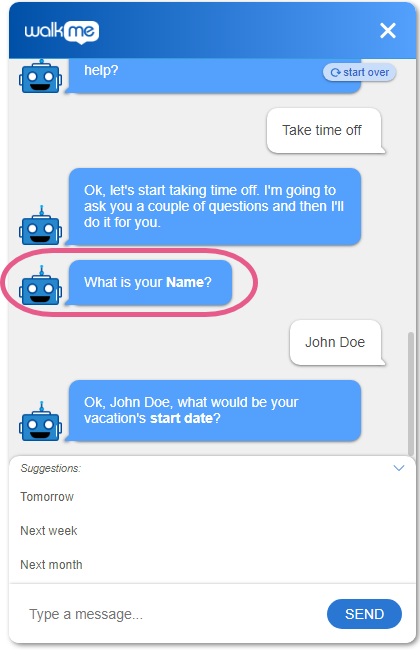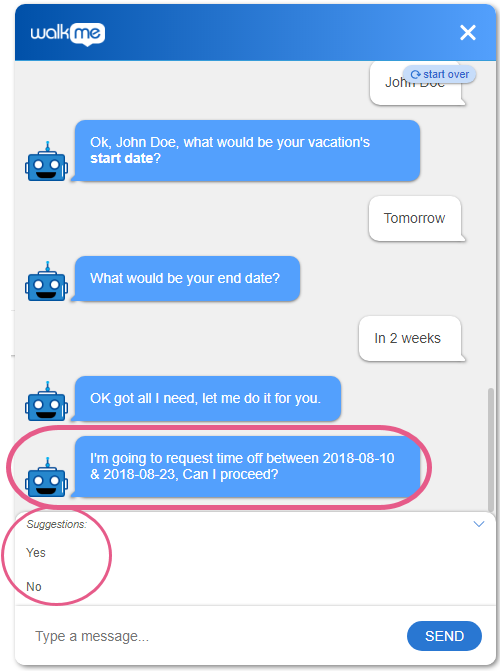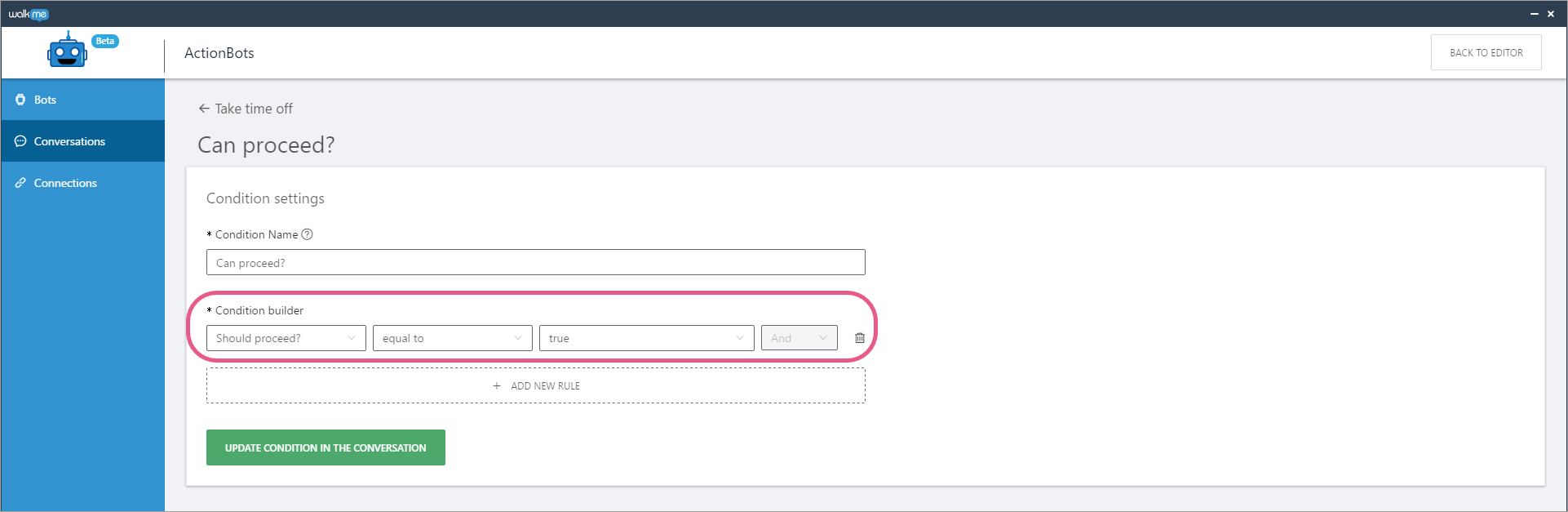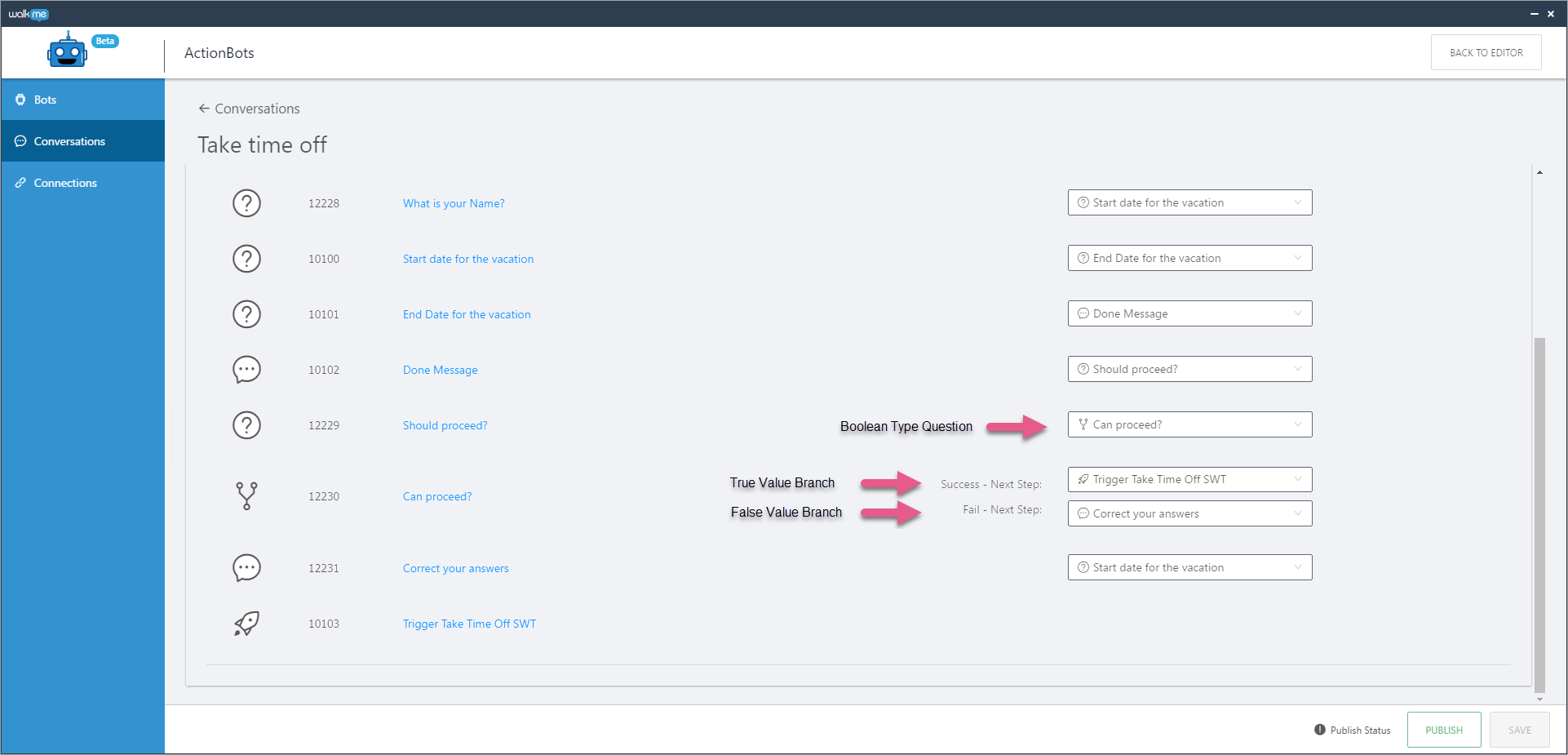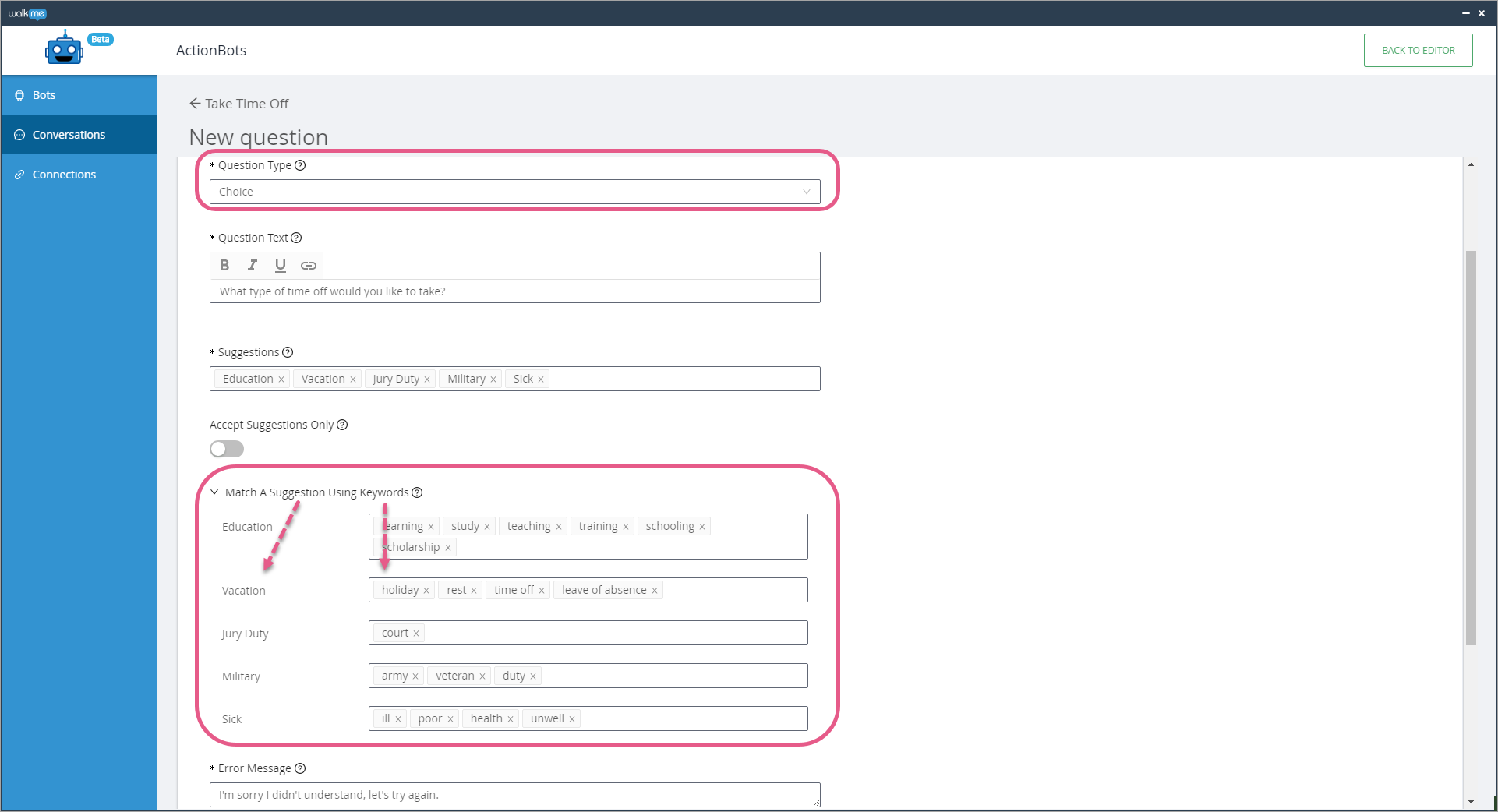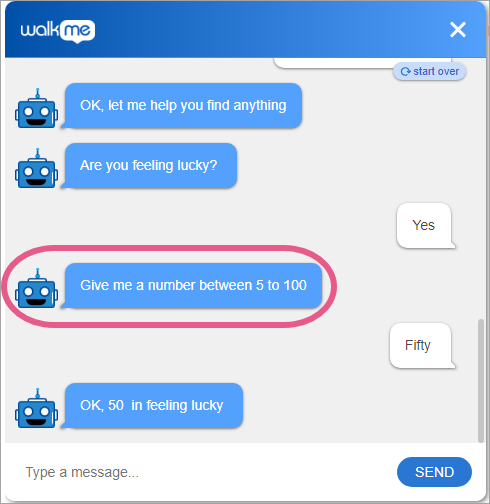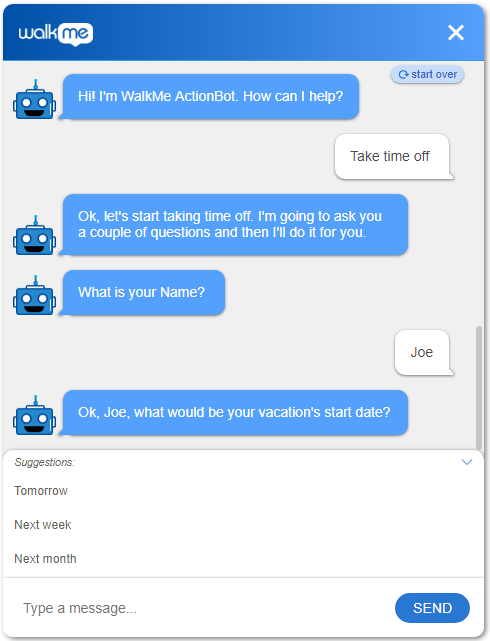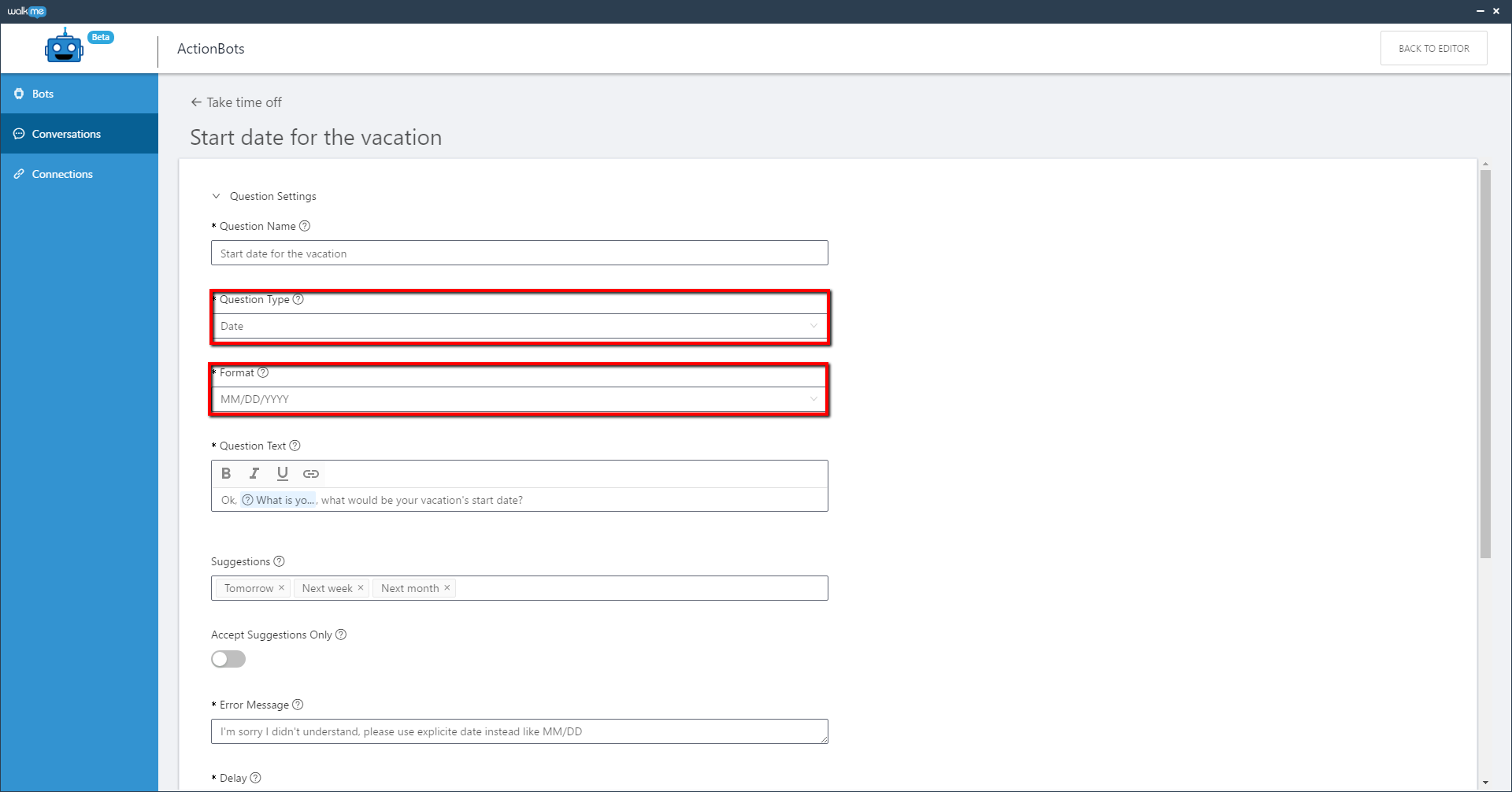概要
WalkMe アクションボットの会話は、メッセージ、質問、条件、アクションで構成されます。
Conversation(会話)で質問を使用すると、ボットはエンドユーザーからの回答を待ってから会話の次のステップに進みます。 これは一般的に、自然言語処理(NLP)を用いて実行されます。
使用方法
ボットの会話で使用できる質問には、8つのタイプがあります。 その内容は以下のとおりです。
Text(テキスト)タイプの質問
- NLPは使用されません。
- ボットは、エンドユーザーの入力内容全体を質問への正確な回答と見なして、このデータをログに入力します。
- Text(テキスト)タイプの質問の例を以下に示します。
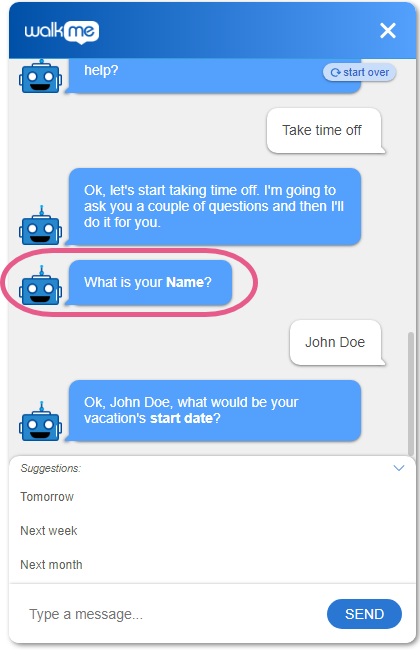
- 質問:「What is your Name?(あなたの名前は?)」はこの会話におけるText(テキスト)タイプの質問です。
- このケースで抽出される回答は、「John Doe(ジョン・ドゥ)」です。
Boolean(ブール値)タイプの質問
- NLPを使用します。
- ボットは、エンドユーザーからポジティブまたはネガティブな意図を抽出し、抽出された回答としてtrue または falseの値を割り当てます。
- ポジティブな意図の例としては「Sure(はい)」で、抽出される値は「true」になります。
- ネガティブな意図の例としては「Nope(いいえ)」で、抽出される値は「false」になります。
- 抽出される値は2つしかなく、ブール値タイプの質問は、抽出された値に基づいて簡単に分岐できることから、条件の質問に最適です。
- ブール値タイプの質問の例を以下に示します。
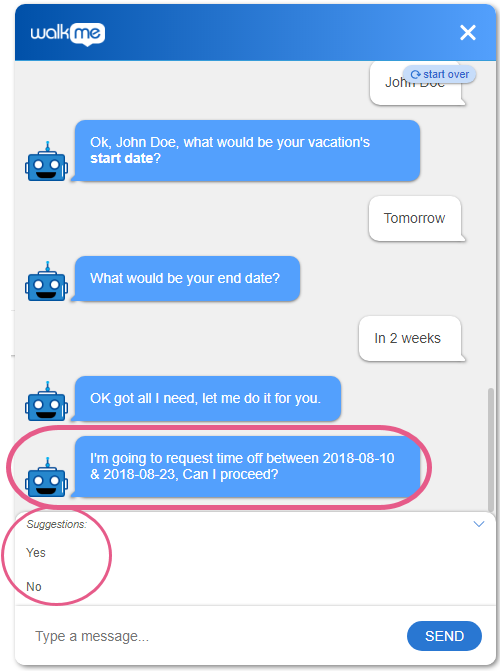
- 最後の質問には2つの可能な値しかありません:「true」はボットが成功に関連する次のステップに移動できる場合。「false」はボットがエラーを起こし、失敗に関連する次の質問に移る必要がある場合(情報を再度要求するため)。
- このConversation(会話)の例では、ブール値タイプの質問を「続行すべきか?」と名付け、フローの次のステップとして「続行できる」という条件を設定しています。
- 次に[Conversations(会話)]タブのCondition(会話)ビルダーを使って、前の質問(「続行すべきか?」)から抽出した値に基づいて条件に値を割り当てました。
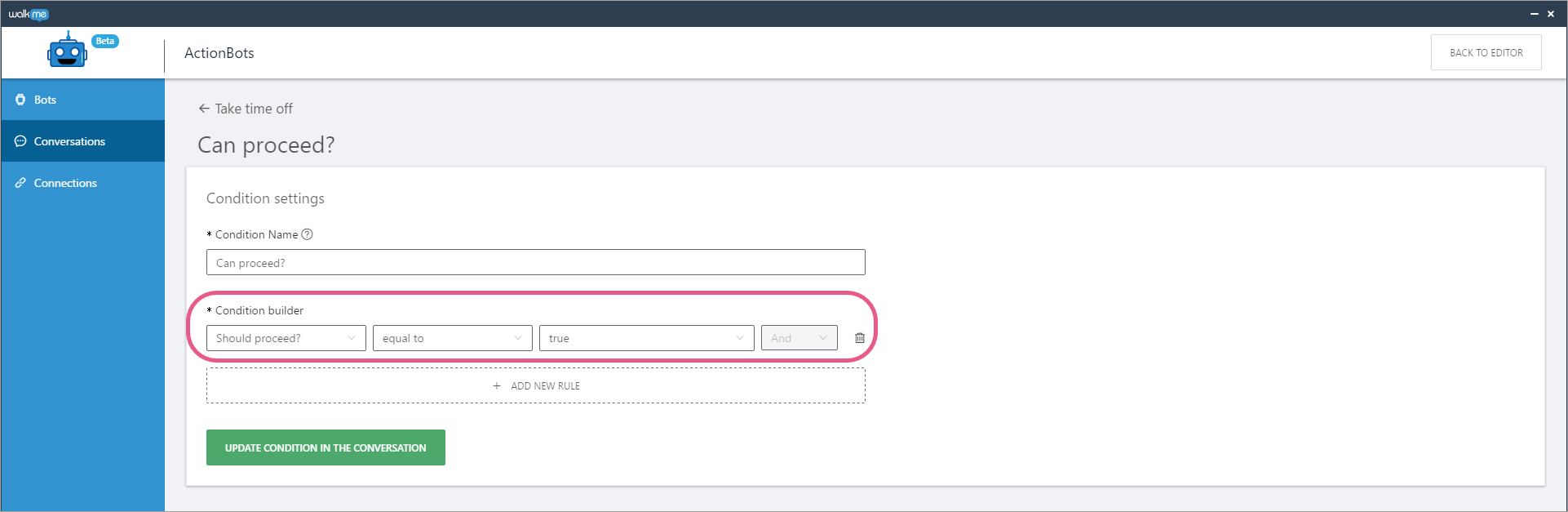
- ボットがエンドユーザーの回答から値を抽出すると、その値がこの条件で使用されそれに応じて会話が分岐されます。
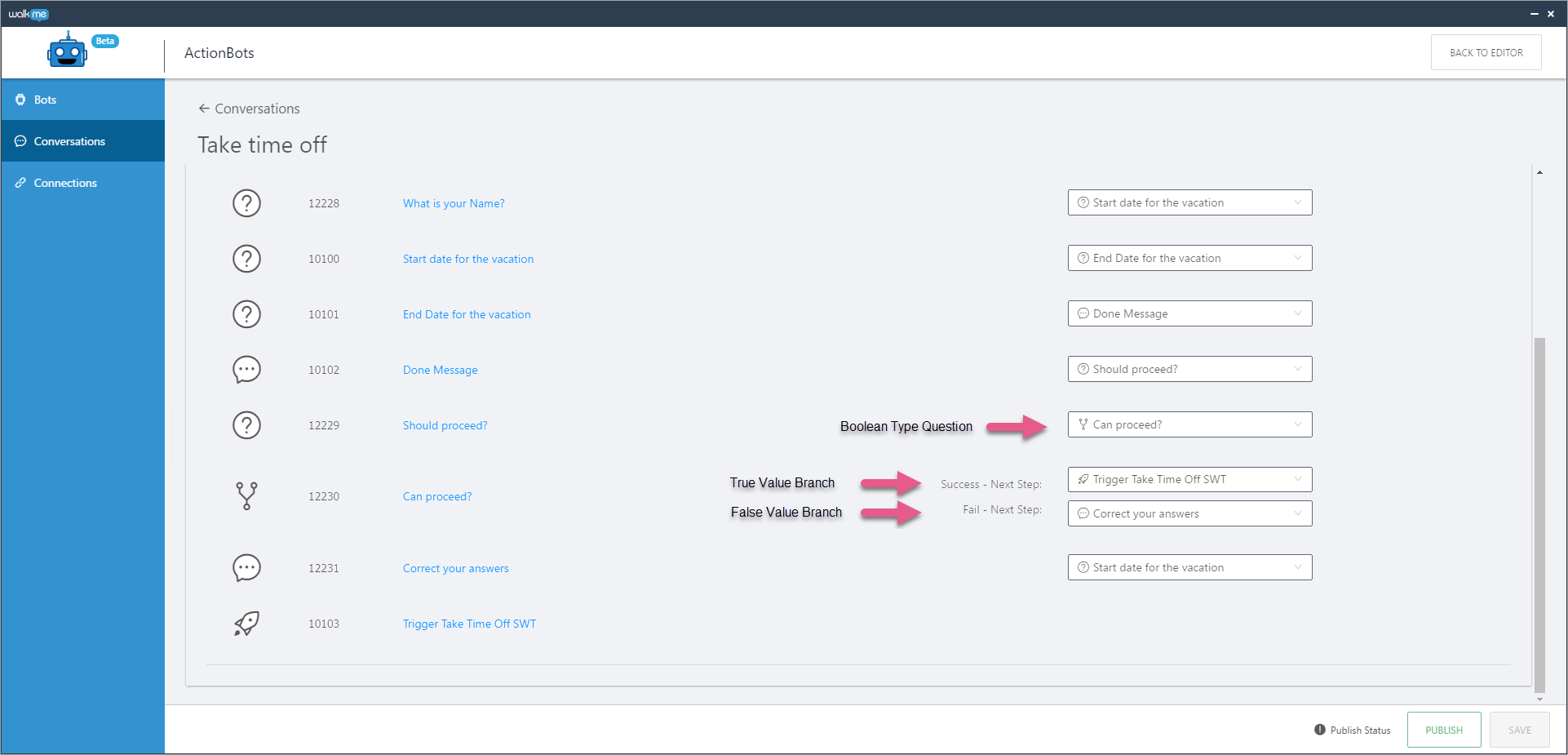
Choice(選択肢)タイプの質問
- NLPを使用しません。 代わりにキーワード検索を使用します。
- 各Suggestion(提案)に対して多数のキーワードを割り当てることができます。
- エンドユーザーは、1つの回答につき1つの提案を選択することができます。提案をクリックするか、提案自体を入力するか、または回答に関連するキーワードを使用することで、値を選択することができます。
- ボットは以下のいずれかの場合に値を抽出します。
- エンドユーザーが提案の中から選んだ場合、または
- ユーザーが入力したキーワードと提案が一致した場合。
- Choice(選択肢)タイプの質問の舞台裏:
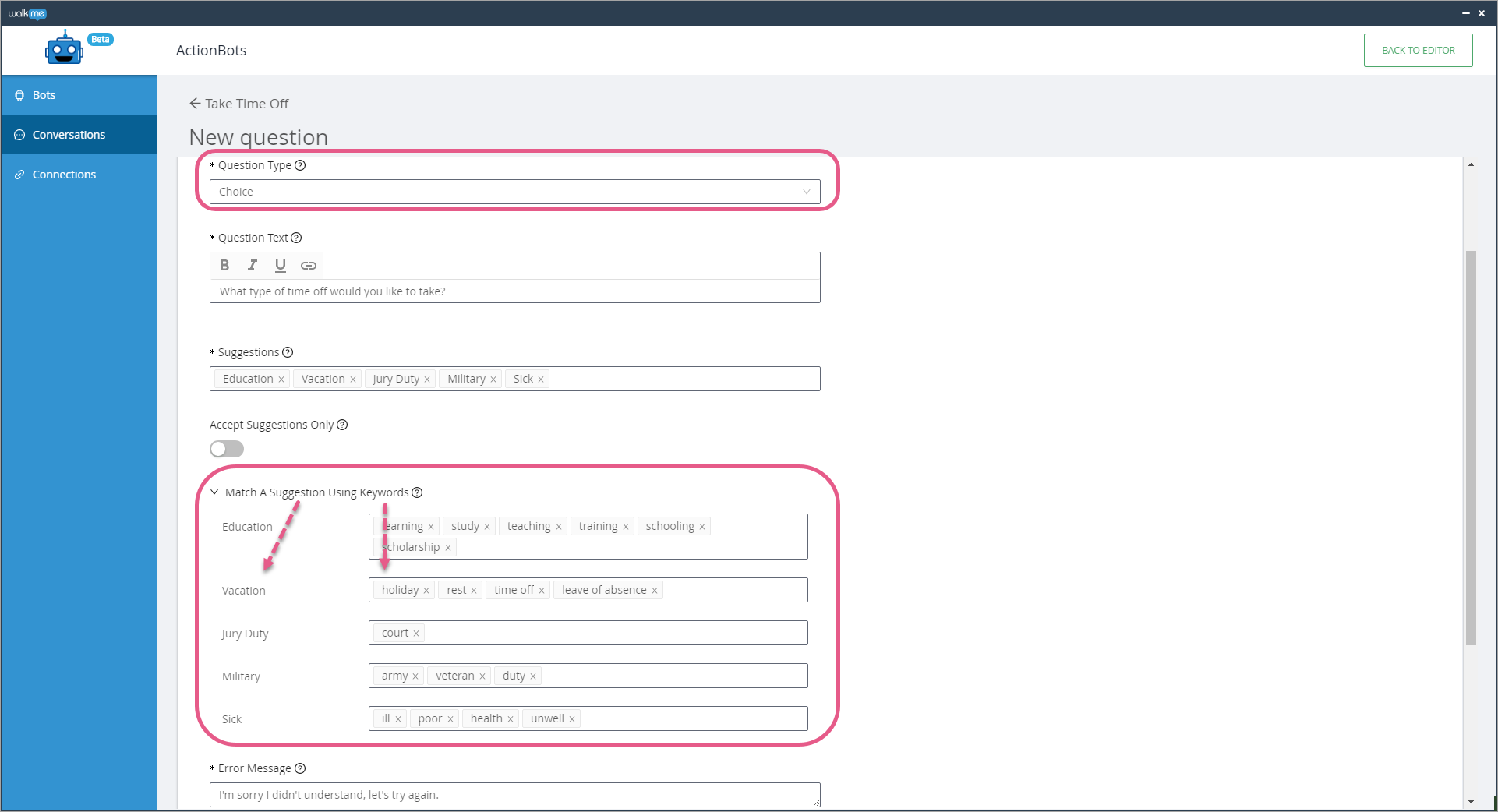
この例では、左側に「Education(教育)」「Vacation(休暇)」「Jury Duty(陪審員)」などの5つの提案があり、各提案には1つ以上のキーワード(右側)が割り当てられています。
- エンドユーザーがいずれかのキーワードを入力すると、抽出された値がそれに一致する提案となります。
- 例えば、エンドユーザーが質問に対して「勉強したい」や「奨学金を獲得した」と答えた場合、ボットは「教育」という値を抽出します。
Number(番号)タイプの質問
- NLPを使用します。
- ボットはエンドユーザーの回答の中から数字を探し、その数字を抽出した回答として使用しようとします。
- 例えば、エンドユーザーの回答が「500ドル」だった場合、抽出される値は「500」となります。
- Number(番号)タイプの質問の例を挙げます。
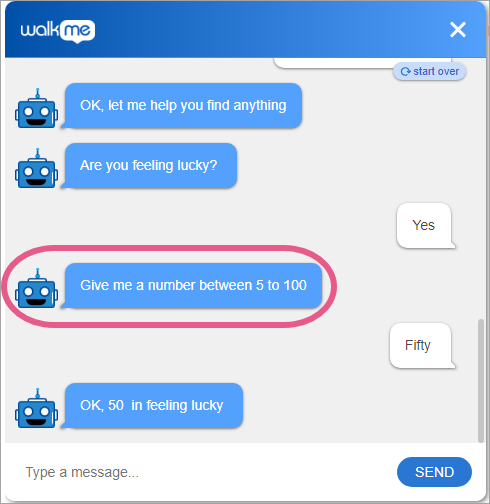
- ユーザーが「Fifty」と入力したにもかかわらず、ボットはNLPを使って「50」という値を抽出したことに注目してください。
Note
数値ベースの質問を検証する際は、「長さ」検証を使用しないでください。これは文字数をカウントするものであり、数値の値をカウントするものではありません。 代わりに、「より大きい」または「より小さい」を使用して、数値の長さを正しく検証してください。
Date(日付)タイプの質問
日付タイプの質問では、アクションボットは、アクションボットビルダーで設定された指定のフォーマットで日付文字列を返すことができます。
アクションボットを利用した自動化NLPのサポート
ボットは、エンドユーザーの入力内容から日付を抽出し、その日付を「Format settings(フォーマット設定)」オプションで定義したのと同じフォーマットで割り当てようとします。
「明日」、「来週」、「1月2日」、「1990年1月9日」など日付は、入力タイプによって異なることがあります。
例:休暇の開始日
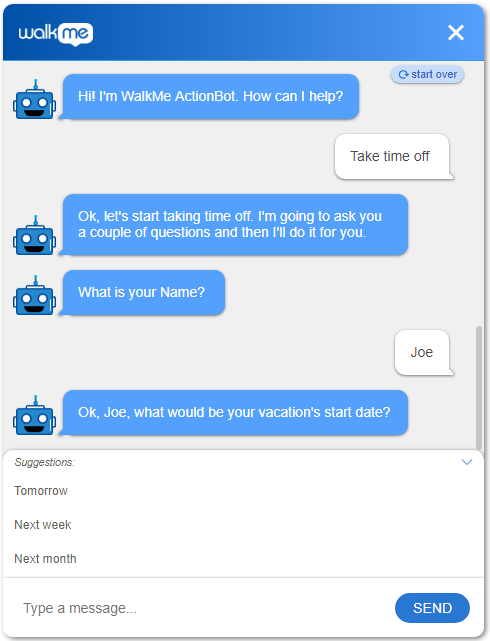
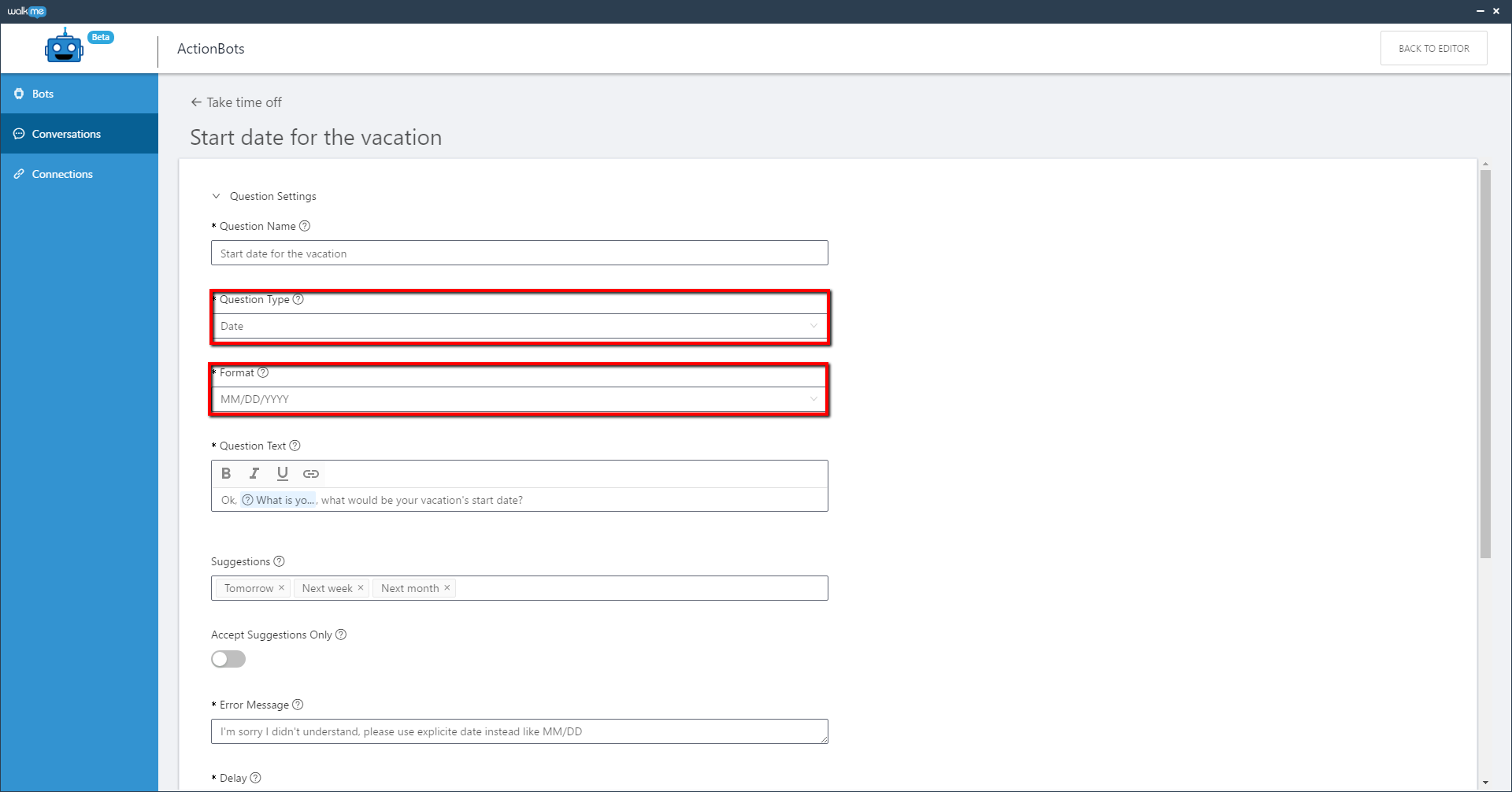
日付フォーマットタイプ
| DD/MM/YYYY |
20/10/2021 |
| MM/DD/YYYY |
10/20/2021 |
| YY/MM/DD |
2021/20/10 |
| ユーザーのロケール・フォーマット |
ユーザーロケールを使用したコンピューターの日付フォーマット。
例:10/21/2021 |
| カスタム日付フォーマット |
ビルダーで作成したカスタムフォーマット。 オプションの一覧は以下の通りです。 |
利用可能なカスタム日付フォーマット
カスタム日付フォーマットは、以下の推奨/一般的なパターンを組み合わせて構築することができます。 これらのパターンは大文字と小文字を区別することに注意してください。
パターンの全リストはhttps://date-fns.org/v2.7.0/docs/formatをご覧ください。
| 暦年 |
y |
44, 1, 1900, 2017 |
|
yo |
44th、1st、0th、17th |
|
yy |
44, 01, 00, 17 |
|
yyy |
044, 001, 1900, 2017 |
|
yyy |
0044, 0001, 1900, 2017 |
| 月(フォーマット) |
M |
1, 2, ..., 12 |
|
Mo |
1st、2nd、...、12th |
|
MM |
01, 02, ..., 12 |
|
MMM |
Jan、Feb、...、Dec |
|
MMMM |
1月、2月、…、12月 |
|
MMMMM |
J、F、...、D |
| 月の特定の日(日付) |
D |
1, 2, ..., 31 |
|
do |
1st、2nd、...、31st |
|
dd |
01, 02, ..., 31 |
2021年7月4日の日付のカスタムフォーマットの例。
| MMM do、yyyy |
2021年7月4日 |
| MM/dd/yyyy |
07/04/2021 |
| M-d-yy |
7-4-21 |
💡ヒント:
- アクションボットを利用した自動化では、「フライトの日付と時刻」は?などの質問に対して日付+時間を抽出して返すこともできます。
- 高度なレベル:抽出された日付をSmart Walk-Thruで別のフォーマットに設定することができます(例えば、MM/DD/YYYYの代わりに、${theNameOfTheVale@requestedFormat}を追加します)
- 例:この例では、開始日を抽出し、Action(アクション){startDate}で$としました。 スマートウォークスルーでは、次のように希望のフォーマットに調整できます:
-
| 現在のフォーマット |
リクエスト済みのフォーマット |
Smart WalkThruで使用する値 |
| MM/DD/YYYY(12/03/2018) |
DD-MMM
(03-Dec) |
${startDate@DD-MMM} |
| MM/DD/YYYY(12/03/2018) |
四半期
(4) |
${startDate@Q} |
| MM/DD/YYYY(12/03/2018) |
D/M/YY
(3/12/18) |
${startDate@D/M/YY} |
Phone(電話)タイプの質問
- NLPは使用しません。
- ボットは、エンドユーザーの回答の中から電話番号と一致するものを抽出しようとします(NLPモデルを使用)。
Regex(正規表現)タイプの質問
- NLPは使用しません。
- 正規表現を使用することで、任意の質問タイプを構成できます。
- 正規表現をEditorの[Pattern(パターン)]フィールドに挿入します。
- この質問タイプを使用すると、RegExフラグを設定するオプションが表示され、以下の値の組み合わせが可能です。
- g:Global match(グローバルマッチ)。1番目の一致が見つかった後に停止せず、すべて一致するものを検索します。
- i:Ignore case(大文字・小文字を無視)。uフラグも有効になっている場合は、Unicodeの大文字小文字変換を使います。
- m :Multiline(複数行検索)。開始文字と終了文字(^と$)を複数行で機能するものとして見なします(つまり、入力文字列全体における最初または最後だけでなく、nまたはrで区切られた各行の最初または最後に一致します)。
- u:Unicode(ユニコード)。パターンをUnicodeコードポイントのシーケンスとして見なします。
- y:Sticky(スティッキー)。ターゲット文字列内において、この正規表現のlastIndexプロパティで指定されたインデックスからのみ一致します(それ以降のインデックスからの一致は試行されません)。
- ここでは、正規表現タイプの質問のシナリオ、ソリューション、正規表現の値の例を示します。
- シナリオ:エンドユーザーが入力したものが、有効なEメールであることを検証する質問を作成します。
- ソリューション:正規表現タイプの質問を使用することで、入力されたものがEメールパターンと一致していることを検証できます。
- 正規表現の値:^(([^<>()[].,;:s@"]+(.[^(<>)[].,;:s@"]+)*)|(".+"))@(([[0-9]{1,3}.[0-9]{1,3}.[0-9]{1,3}.[0-9]{1,3}])|(([a-zA-Z-0-9]+.)+[a-zA-Z]{2,}))$
Choice - Salesforceタイプの質問
ヒント:フォームモードで会話を簡素化します
ボットの会話に分割を必要としない会話では、アクションボットを利用した自動化フォームモードを使用することで、質問ごとの会話から1つのフォームへ切り替えることができます。 アクションボットを利用した自動化により、やり取りが簡略化されます。